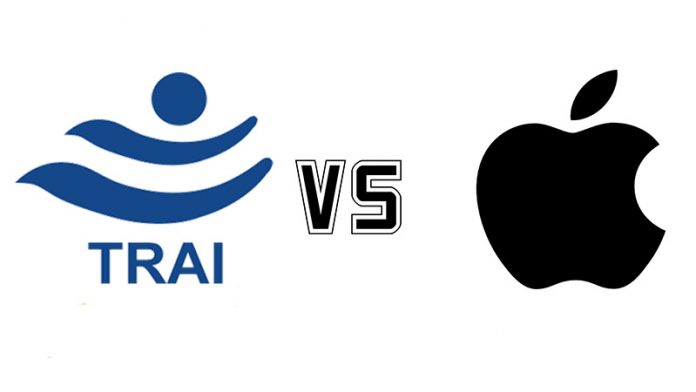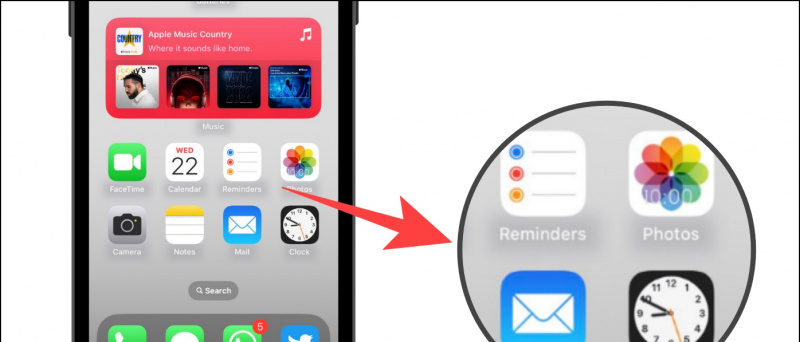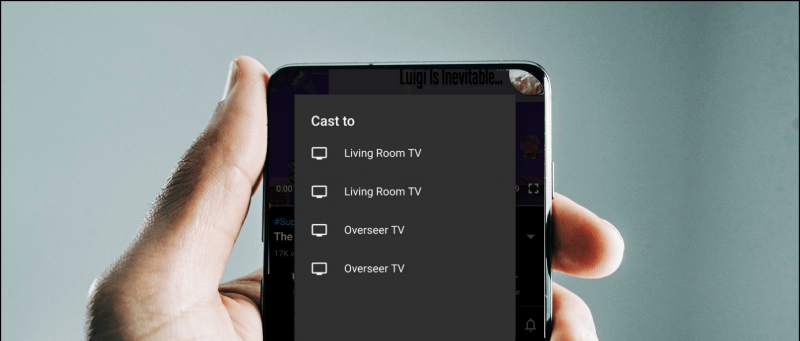A GIF-ek meglehetősen népszerűek a közösségi oldalakon, köztük a Facebook, az Instagram, a Twitter és az olyan üzenetküldő alkalmazásokban, mint a WhatsApp és a Telegram. Az emberek ezeket a rövid animációs képeket hangulatuk és humorérzékük kifejezésére használják digitális platformokon. Ma nézzük meg gyorsan a három egyszerű és ingyenes módszert készítsen GIF-eket video- és képernyőrögzítésekből Androidon és iOS-en .
Olvassa el a | 5 legjobb módszer a mémek készítésére a telefonon ingyen (Android és iOS)
Készítsen GIF-et az Android és iOS rendszerű videó- és képernyőrögzítésből
Tartalomjegyzék

A GIF 10-15 másodperces animációs képek. Általában olyan emberekből állnak, akik vicces, vad és kínos dolgokat vagy filmekből, műsorokból és játékokból álló jeleneteket csinálnak. A GIF-ek nagyon népszerűek a közösségi médiában, mert a videókhoz képest gyorsan betöltődnek és könnyen megoszthatók.
Szerencsére manapság GIF-eket készíteni. Alkalmazások és felhőszolgáltatások segítségével könnyedén elkészíthet GIF-fájlt iPhone-ján vagy Android-eszközén. Tehát, függetlenül attól, hogy animált képet szeretne-e készíteni a csecsemő táncáról, vagy egy gyors bemutatót szeretne készíteni a képernyőről, kövesse az alábbi útmutatót.
1] A GIPHY- GIF Maker alkalmazás használata
A GIPHY nemcsak ingyenes animált GIF-ek hatalmas könyvtárát kínálja, hanem telefonon is létrehozhatja őket. Az alkalmazás segítségével rögzíthet egyedi és személyre szabott GIF-fájlokat, vagy bármilyen képet vagy videót GIF-fé konvertálhat.



- Töltse le és telepítse a GIPHY ( Android , ios ) telefonján az alábbi linkekről.
- Nyissa meg az alkalmazást, és iratkozzon fel fiókjával.
- Kattintson Teremt az alkalmazás kezdőképernyőjének jobb felső sarkában.
- Koppintson a galéria ikonra bal alsó sarokban válassza ki a videót a telefon galériájából.



- Vágja le a videót. Testreszabhatja szűrőkkel és matricákkal, ha szükséges.
- Ha elkészült, kattintson a gombra Folytassa gombot, és érintse meg a gombot GIF megosztása .
Mostantól a megadott lehetőségekkel megoszthatja GIF-jét a közösségi médiában, vagy barátaival és családtagjaival az üzenetküldő alkalmazásokban. A GIF mentését a telefon galériájába is elmentheti a „GIF mentése” opcióval.
2] Az ImgPlay- GIF Maker alkalmazás használata



- Töltse le és telepítse az ImgPlay ( Android , ios ) a telefonján.
- Nyissa meg az alkalmazást, és válassza ki a videót a fotótárból.
- Vágja le a videót tetszése szerint. Lehetőséget ad arra is, hogy szöveget adjon hozzá, videót vágjon, szűrőket adjon hozzá, válassza az FPS-t és így tovább.



- Miután végzett a testreszabással, kattintson a gombra Következő .
- Ezután érintse meg a elemet Mentés a Fotókba .
- Válassza ki a kívánt minőséget, looping opciókat, és a GIF mentésre kerül a galériába.
Ne feledje, hogy a GIF-ek jobb alsó sarkában lesz egy kis vízjel. A vízjel eltávolításához fel kell fizetnie az ImgPlay Pro szolgáltatásra.
3] A GIPHY- Online GIF Maker használata
Ha nem akar harmadik féltől származó alkalmazást telepíteni a telefonjára, közvetlenül GIF-eket készíthet a GIPHY online GIF-készítőjéből. Használható telefonon és számítógépen is a webböngészőn keresztül, az alábbiak szerint.



- Nyissa meg a böngészőt, és látogasson el https://giphy.com/create/gifmaker .
- Kattintson Feltöltés a Camera Roll-ból és válassza ki a videót. A videót URL-ből is importálhatja a megadott opcióval.



- Adja meg az időtartamot, kezdési és leállítási időt. Szükség esetén adjon hozzá szűrőket és matricákat.
- Kattintson Következő . Ezután érintse meg a gombot GIF mentése .
- Miután a GIF betöltődött, nyomja meg hosszan, és koppintson a gombra Kép letöltése hogy elmentse a telefonjára.
Csomagolás
Ez arról szólt, hogy hogyan lehet GIF-eket készíteni video- vagy képernyőrögzítésből Android vagy iOS rendszeren. Én személy szerint a GIPHY Online GIF készítőt használom animált képek készítéséhez. Egyébként melyiket szereted? Van még mit ajánlani? Mondja meg nekem az alábbi megjegyzésekben.
Ezenkívül olvassa el Google Motion Stills: GIF-eket és AR-videókat készíthet bármely Android-készüléken
Facebook MegjegyzésekKövessen minket az azonnali technológiai hírekről is a címen Google Hírek vagy tippek és trükkök, okostelefonok és kütyük áttekintése céljából csatlakozzon GadgetsToUse Telegram Group vagy a legújabb áttekintő videókért iratkozz fel GadgetsToUse Youtube Channel.